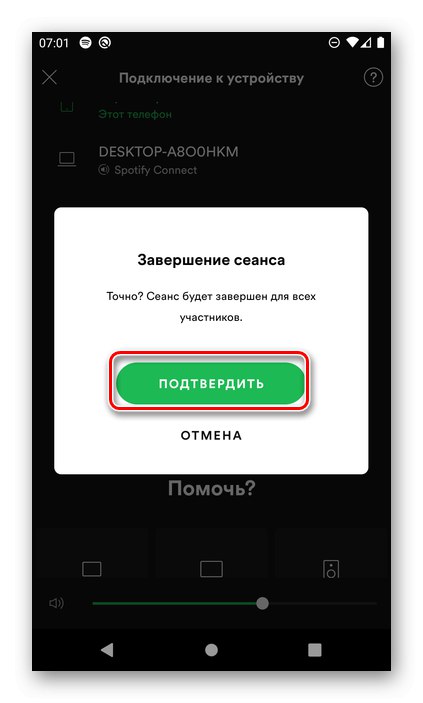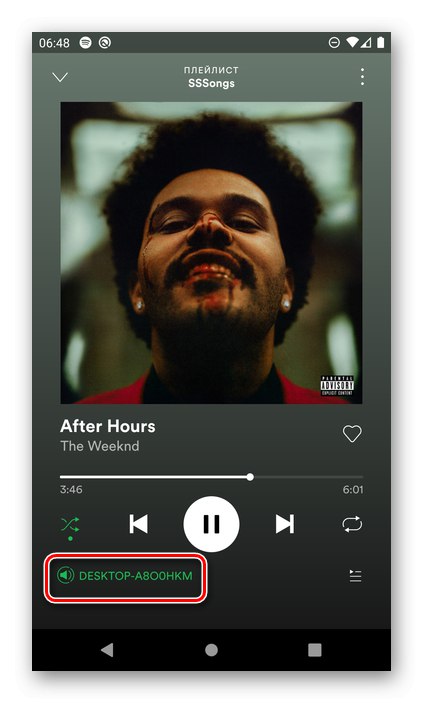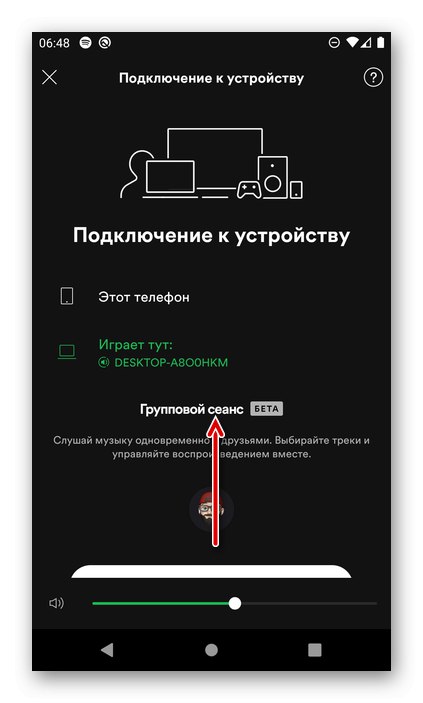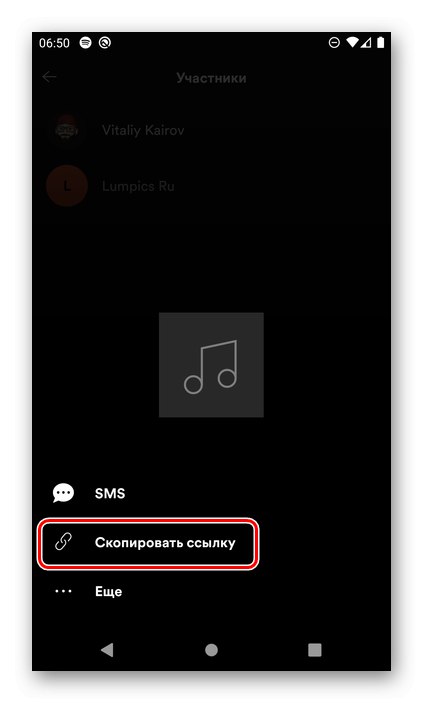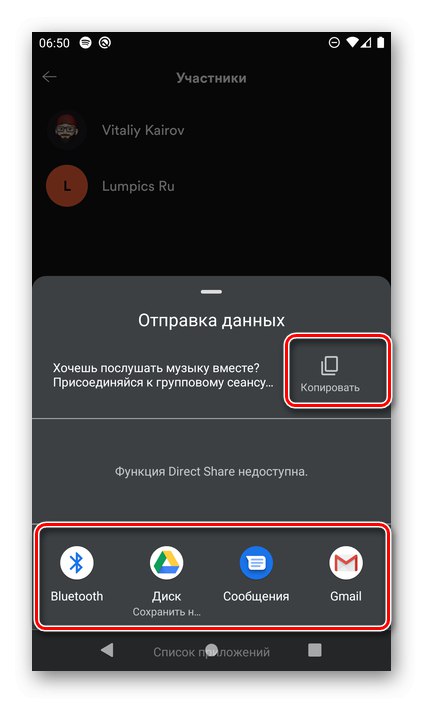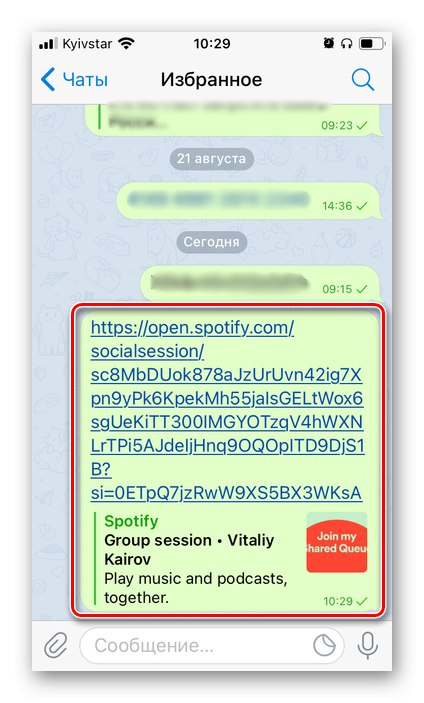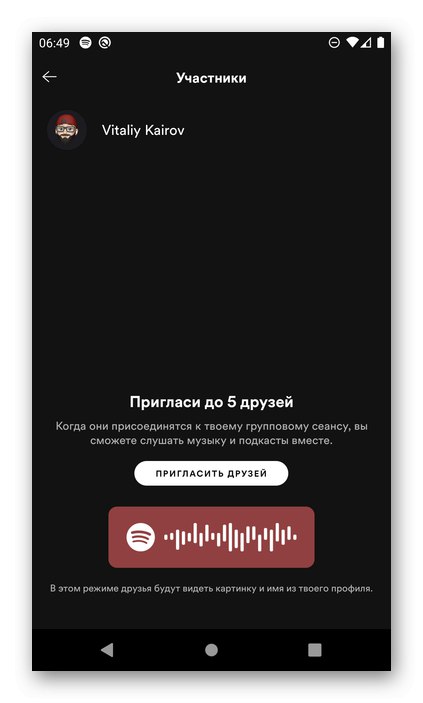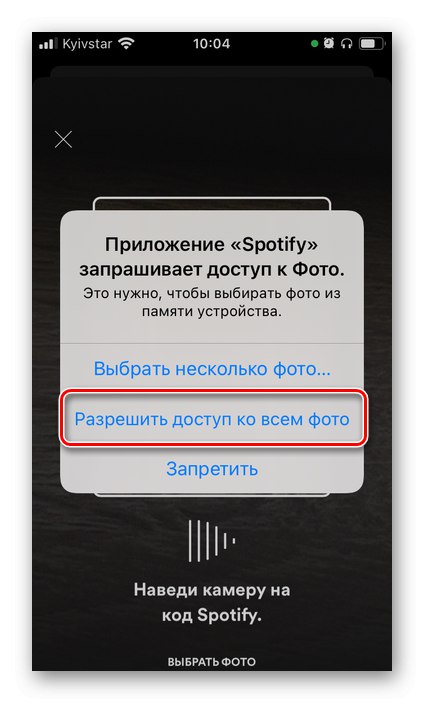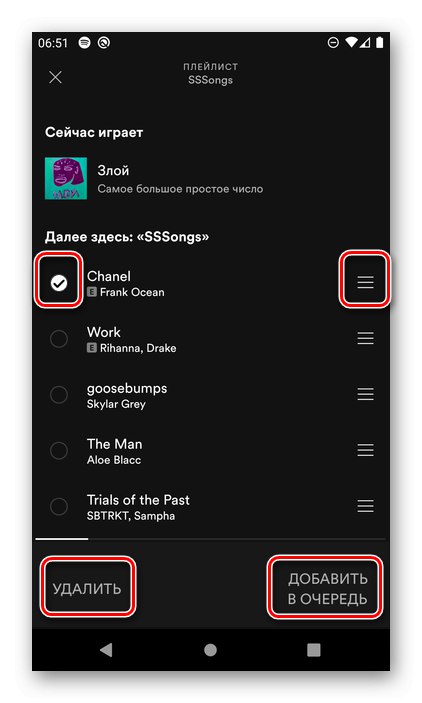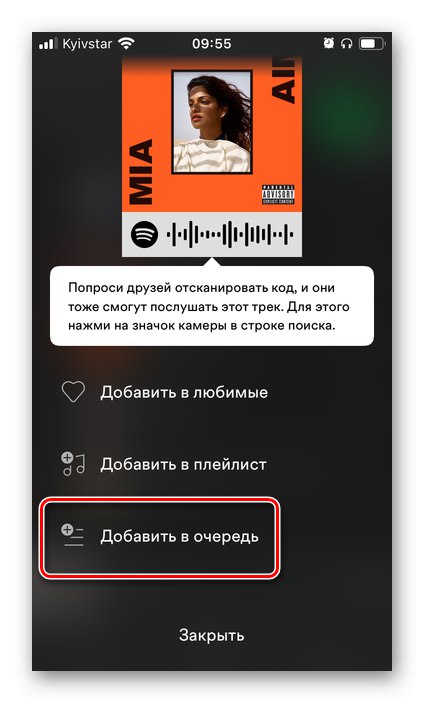Важно! По време на това писане груповият режим все още е в бета версия, така че може да не работи правилно и предоставената функционалност се променя. Тази сесия е достъпна само за членове на Spotify Premium и само на мобилни устройства.
Прочетете също: Как да се абонирате за Spotify Premium
Стъпка 1: Организирайте групова сесия
До 6 души (организатора и още 5 участника), които са в една и съща компания или на напълно различни места, например всеки вкъщи, могат да слушат музика в Spotify в групов режим.
- На вашия Android смартфон или iPhone пуснете албума, песента или плейлиста, на който искате да създадете групова сесия, и отворете плейъра.
- Докоснете иконата „Налични устройства“.
![Избор на налични устройства за създаване на групов режим в мобилното приложение Spotify]()
Забележка! Музиката в момента може да се възпроизвежда дори не на смартфон, а на компютър или друго устройство. В този случай името на иконата ще се покаже вместо иконата, показана по-долу, както е показано на изображението по-горе.
- Превъртете надолу малко отворената страница
![Превъртете, за да създадете групова сесия в мобилното приложение Spotify]()
и щракнете върху бутона „Стартиране на сесията“.
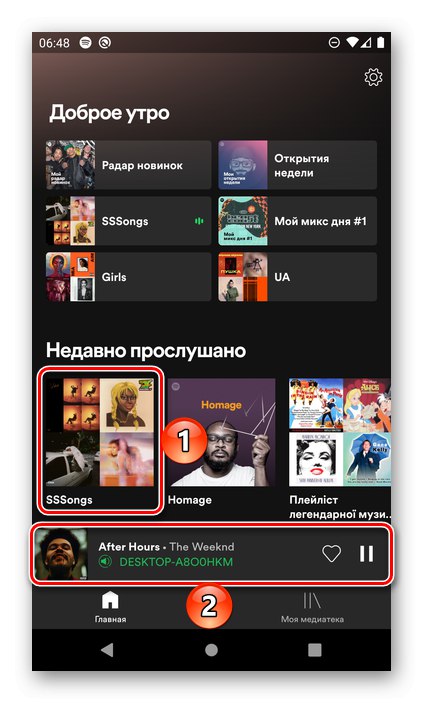
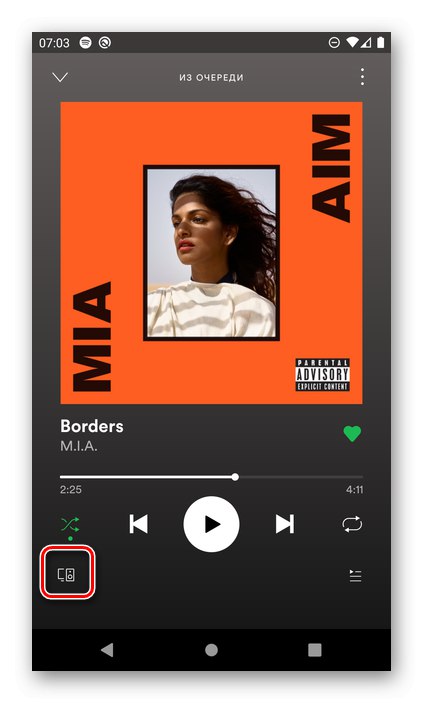
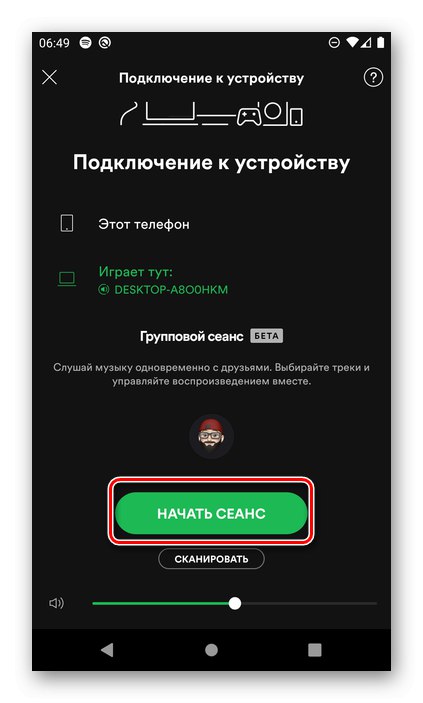
Ще се появи изображение с кода на Spotify, което трябва да дадете на приятелите си да сканират или изпратят като съобщение, за да се присъединят към сесията. Бутон "Покани приятели" по-горе ви позволява да споделите връзка към група.
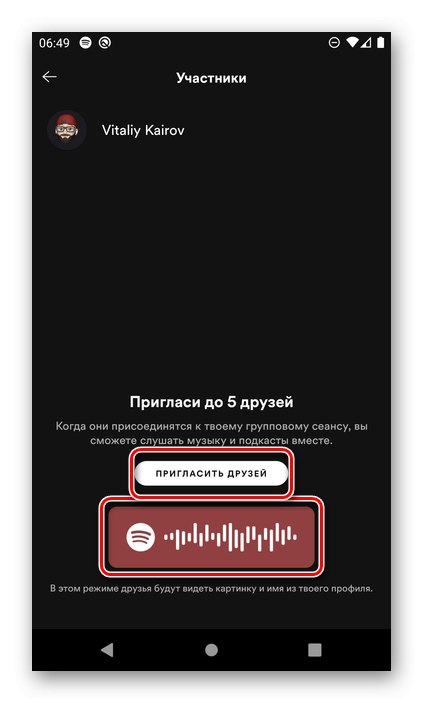
Стъпка 2: Присъединете се към групата
В зависимост от това къде са приятелите ви - близо до вас или не - можете да поемете по един от двата пътя.
Вариант 1: Местна комуникация
Този метод за покана на приятели в група е подходящ, когато всички вие и вашите мобилни устройства сте в една и съща компания.
- На смартфона или таблета, от който искате да се присъедините към груповата сесия, отидете на "Търсене" в приложението Spotify.
- Докоснете лентата за търсене и след това изображението от камерата вдясно.
- Насочете камерата към кода, който се е появил на екрана в предишната стъпка, и го сканирайте.
- След като прочетете поканата, щракнете "Присъединяване".
- Изберете устройството, на което искате да слушате музика, и докоснете „Продължи“.
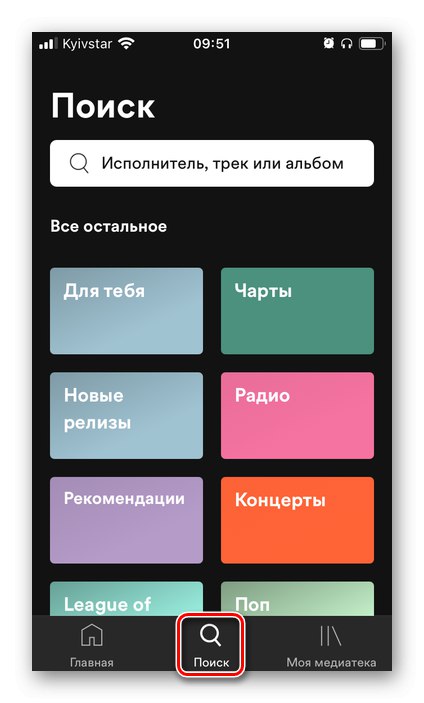
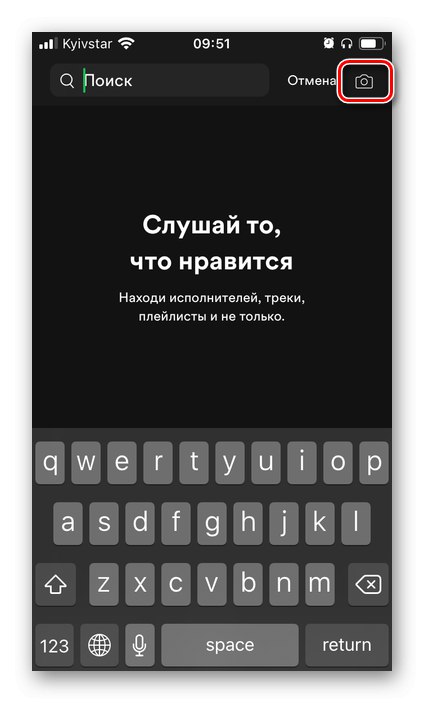
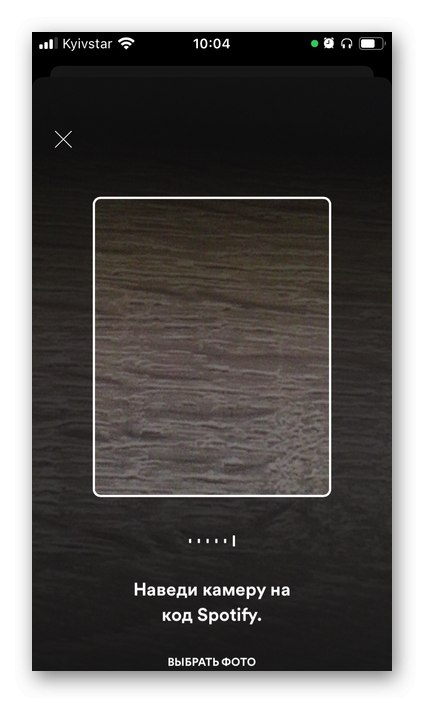
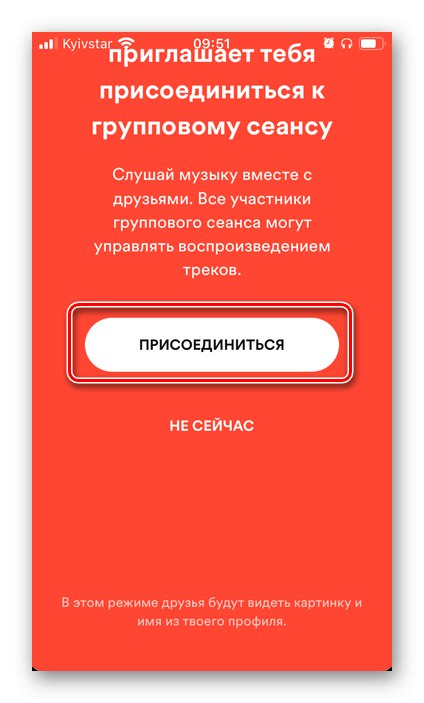
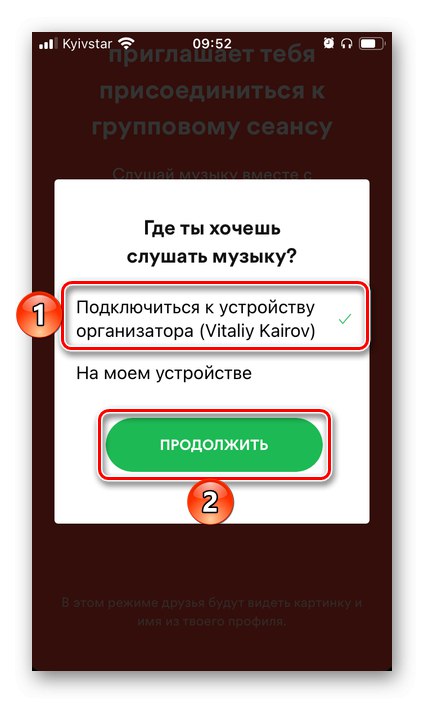
Отсега нататък ставате член на груповата сесия.
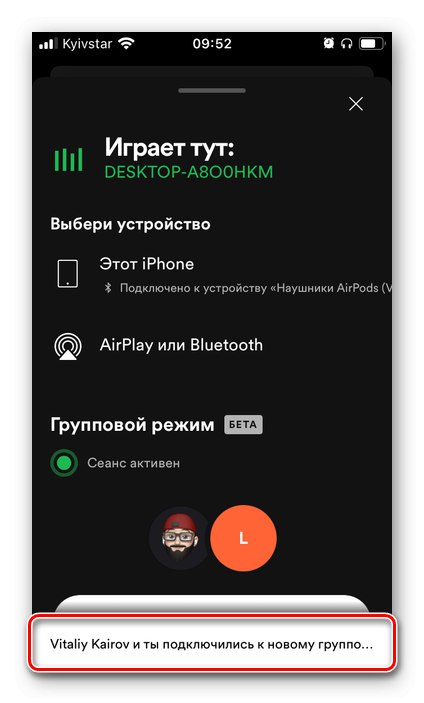
На устройството на организатора ще се появи известие.
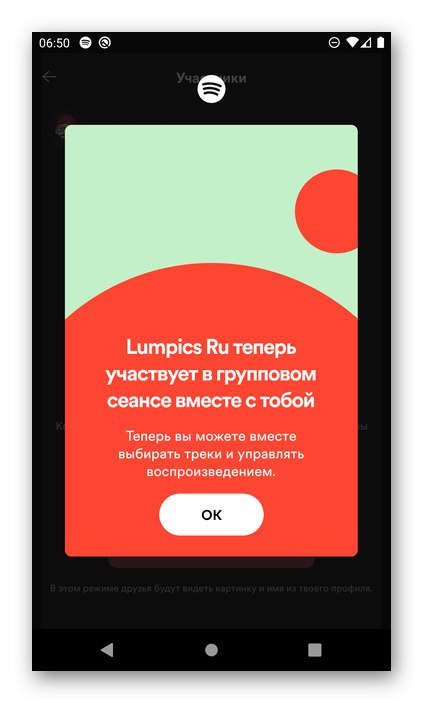
Ако искаш, можеш „Преглед на слушателите“и след това отидете на контрол.
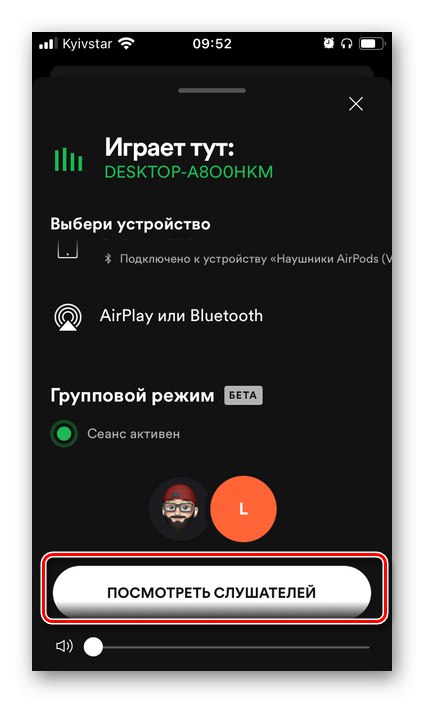
Прочетете също: Как да сканирам кода на Spotify
Вариант 2: Отдалечена комуникация
Ако приятелите не могат да сканират кода от екрана на устройството, например поради факта, че всички сте на различни места, трябва да действате съгласно следния алгоритъм:
- На устройството на организатора, веднага след създаването на групата (или по-късно, като отидете на „Преглед на участниците“), използвайте бутона "Покани приятели".
- Изберете как да изпратите връзката
![Копирайте връзката, за да поканите членове на груповата сесия в мобилното приложение Spotify]()
и го изпратете на приятел.
![Опции за изпращане на връзка към поканени членове на груповата сесия в мобилното приложение Spotify]()
Щом го отвори,
![Връзка за присъединяване към групова сесия в мобилното приложение Spotify]()
ще може да се присъедини към групата по същия начин, както е описано в предишните инструкции.
- Като алтернатива можете просто да направите екранна снимка на поканата и да я препратите.
![Направете екранна снимка, за да поканите на групова сесия в мобилното приложение Spotify]()
Прочетете също: Как да направите екранна снимка на телефона си
В този случай трябва да запазите изображението на устройството на приятеля си и след това да сканирате кода и да кликнете върху надписа, разположен в долната част на екрана „Изберете снимка“.
![Изберете снимка, за да се присъедините към групова сесия в мобилното приложение Spotify]()
Предоставете необходимите разрешения.
![Разрешете достъп до снимки, за да се присъедините към груповата сесия в мобилното приложение Spotify]()
Намерете изображение в галерията, изберете го, маркирайте областта с кода и докоснете "Избирам", след което ще бъде възможно да се присъедините към групата.
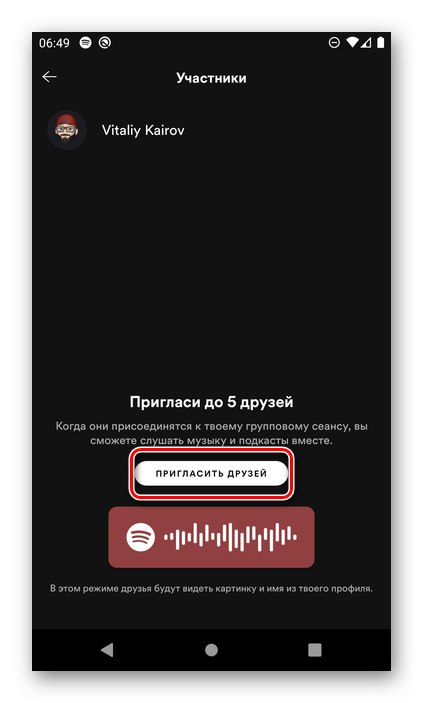
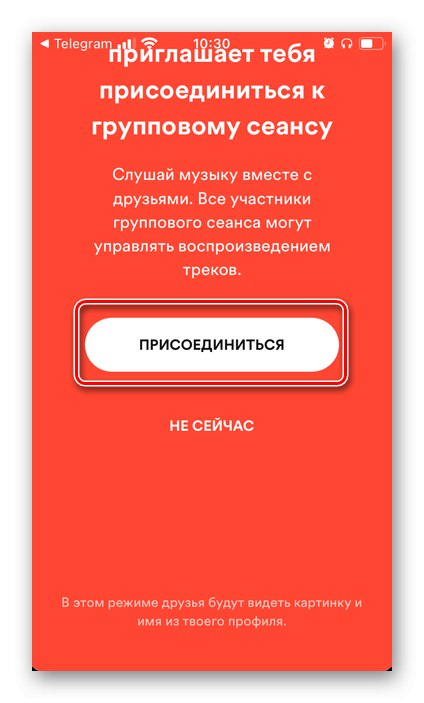
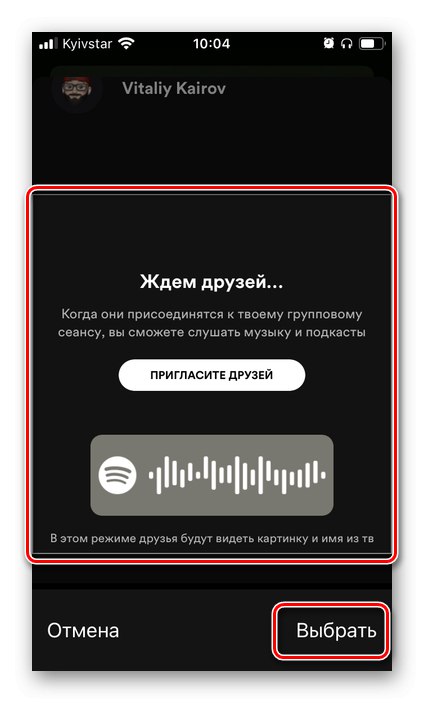
Стъпка 3: контролирайте възпроизвеждането
Всеки от членовете на групата може да контролира възпроизвеждането по същия начин, както ако просто слуша музика на устройството си - няма ограничения.
- Наличен контрол на силата на звука, превключване на песни, промяна на реда на възпроизвеждане, повторение.
- Възможно е да премествате песни в опашката
![Възможност за управление на опашката за възпроизвеждане в групова сесия на Spotify]()
и добавяне на нови,
![Добавете песен към опашката, която да слушате в групова сесия на Spotify]()
което веднага се отразява в плейлиста.
- Можете също така да изберете устройството, на което се възпроизвежда музиката, но това е най-добре да се остави на организатора.
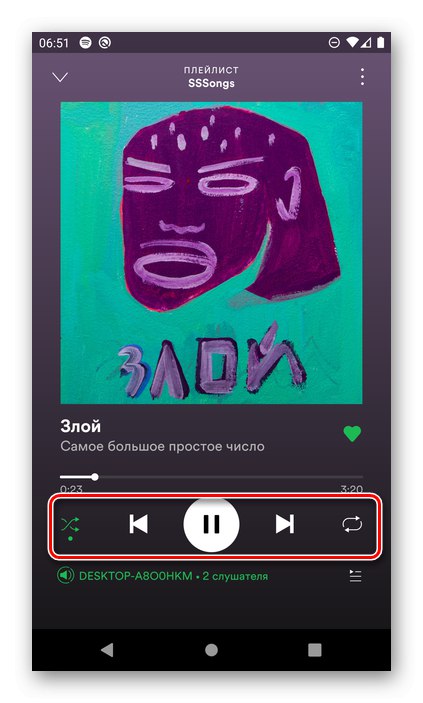
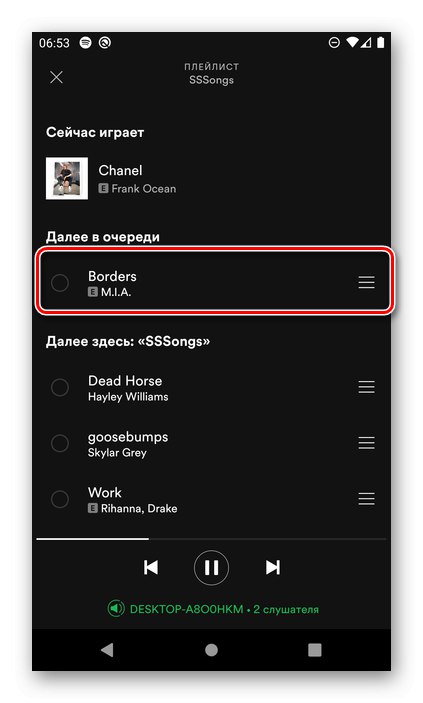
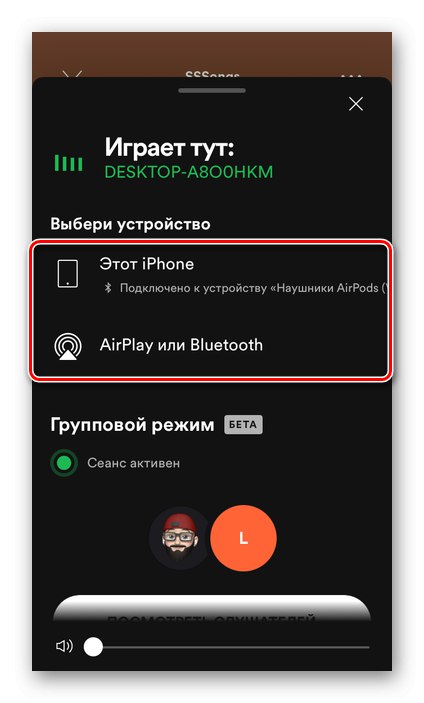
Въпреки факта, че организирането на групова сесия е възможно само в мобилното приложение Spotify, ще бъде възможно да се контролира в програмата за компютър и други платформи - всеки потребител може да избере устройство за възпроизвеждане,
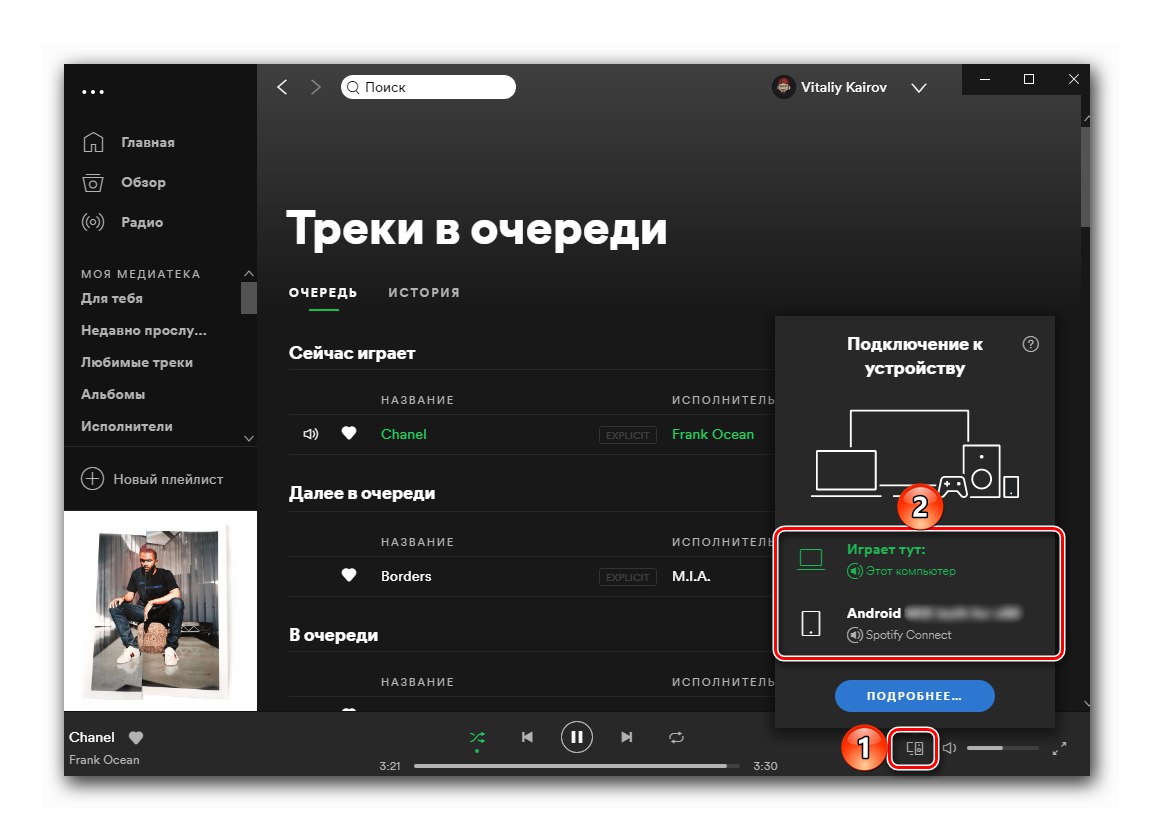
превключвайте песни, променяйте силата на звука, опашката и т.н.
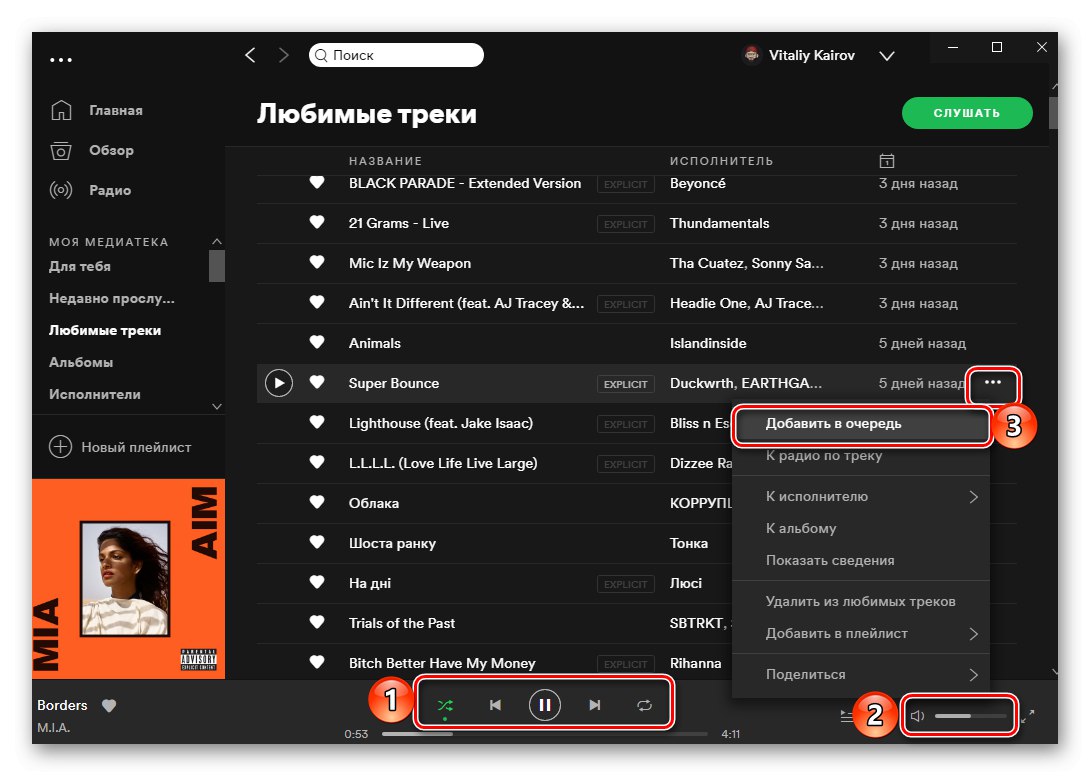
Напускане на групова сесия и спиране
За да излезете от групова сесия като член, направете следното:
- Отидете до контролния прозорец (посочен в самото начало на статията от бутона „Налични устройства“).
- Щракнете „Изход“.
- Потвърдете намеренията си в изскачащия прозорец.
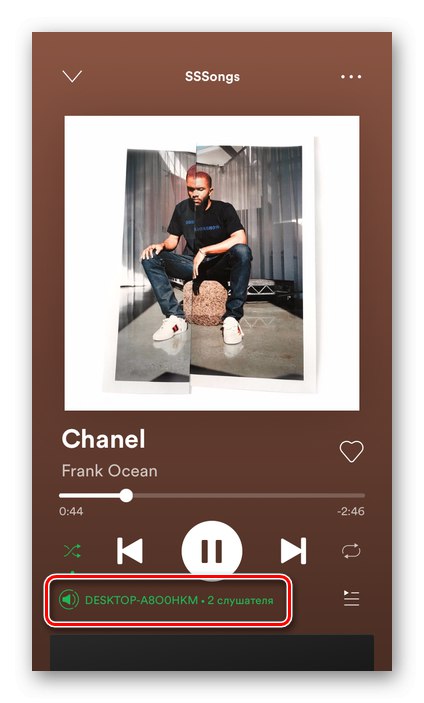
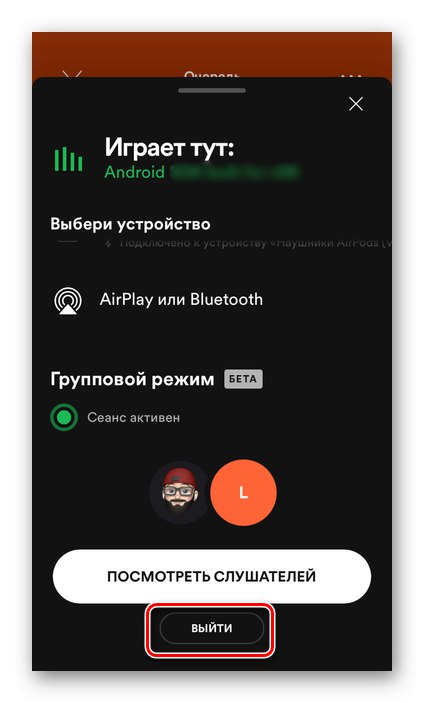
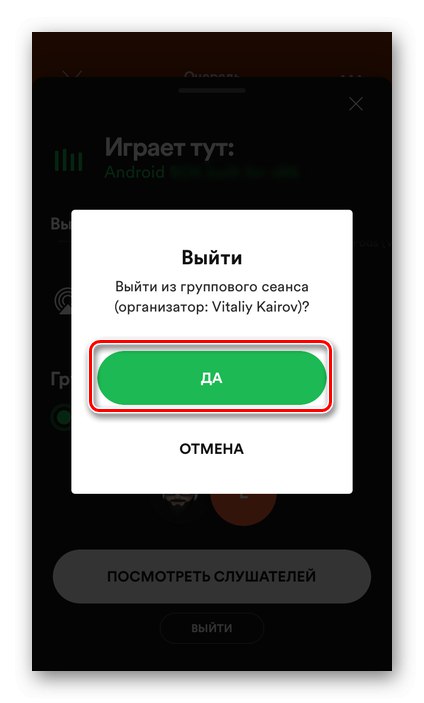
Организаторът на група трябва да направи точно същото нещо, само бутонът ще бъде извикан "Да завърши".
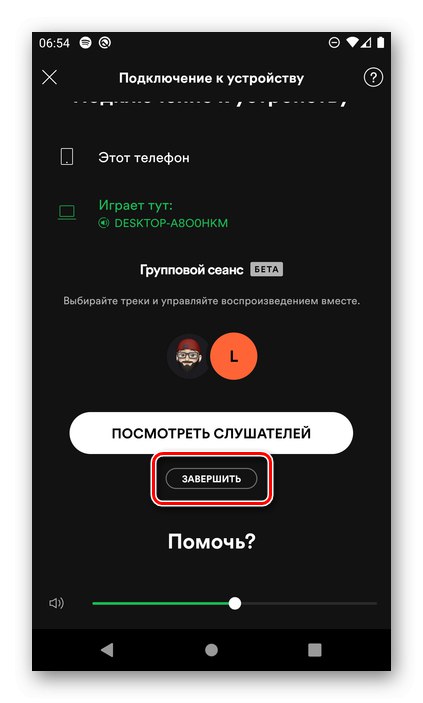
След като бъде потвърдена, сесията ще бъде спряна, но съвместно създадената опашка за възпроизвеждане ще остане на устройствата на всеки от нейните участници.